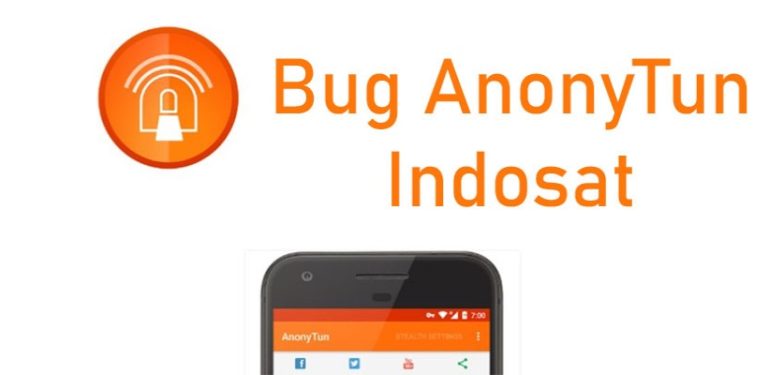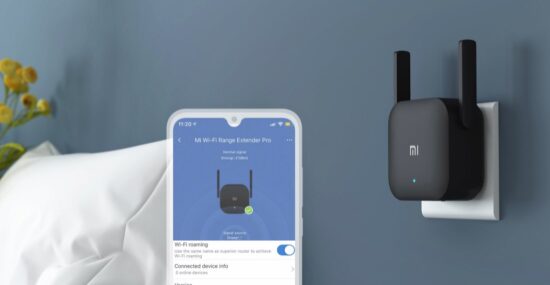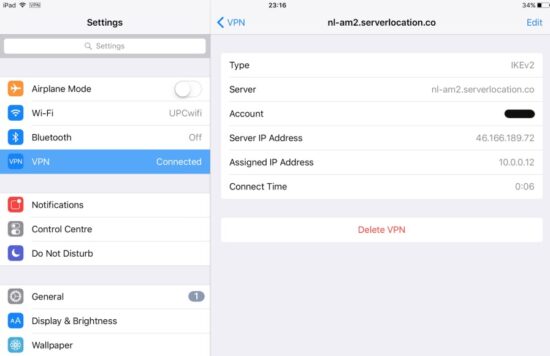Cara Setting Router TP Link Lewat HP dan PC dengan Mudah
PindahLubang.com – Apakah kamu belum tahu cara setting router TP Link yang baru saja dibeli? Secara umum router mempunyai fungsi untuk menyambungkan dua jaringan bahkan lebih, sehingga beberapa perangkat dapat terhubung dalam jaringan serupa.
Kegunaan tersebut membuat router mampu menghadirkan jaringan internet untuk perangkat apa saja yang tersambung dengannya, lho. Router TP Link adalah salah satu merk router Wi-Fi terbaik yang kualitasnya patut diacungi jempol, bahkan sudah digunakan banyak orang saat ini.
Apabila kamu baru saja membeli produk tersebut, sebaiknya ketahui cara mengatur router TP Link dengan baik dan benar. Tak bisa dimungkiri sebagian besar orang bahkan kamu sendiri pasti belum tahu soal itu, kan? Kamu sebenarnya tidak butuh waktu lama untuk mengatur setelannya.
Router TP Link mempunyai berbagai macam nilai lebih bagi siapa saja yang selalu pakai internet setiap hari. Kamu hanya perlu mengikuti dan menyimak artikel kami ini supaya bisa mengelola setelannya untuk mendapat kualitas jaringan internet lebih bagus.
Daftar Isi
Cara Setting Router TP Link

Secara umum cara mengatur router TP Link tidak rumit seperti bayangan banyak orang, lho. Apabila kamu baru menggunakannya pertama kali, maka bisa mengikuti dan menyimak pembahasan artikel kami ini dengan seksama.
Kami sudah merangkum panduan lengkapnya sehingga kamu dapat mengatur setelannya lebih cepat dan praktis. Router TP Link akan selalu memberikan pengalaman tersendiri bagi setiap penggunanya yang selalu akses internet. Kamu tidak bakal mengalami lag bahkan buffering saat streaming tanpa henti, lho.
Langkah 1: Menghidupkan Router
Apabila kamu ingin tahu cara mengatur router TP Link, maka bisa menghidupkan barangnya terlebih dulu. Kamu cukup menyambungkan kabel daya router ke stop kontak, serta masukkkan jack lainnya ke input daya router yang berada di bagian belakang. Kamu tidak boleh salah bahkan tertukar saat memasang jack tersebut, sehingga perangkat dapat berfungsi dengan baik.
Langkah 2: Menyambungkan ke Modem dengan Kabel
Jika kamu sudah menghidupkan router, langkah selanjutnya adalah memasukkan salah satu kabel ke port internet atau WLAN. Port ini biasanya berwarna abu-abu atau biru, kemudian sambungkan kabel lainnya ke port ethernet atau LAN yang warnanya kuning. Kamu harus pastikan kabel yang dipasang tidak tertukar dan modem telah terdeteksi oleh router.
Langkah 3: Menyambungkan Komputer dengan Router
Sambungkan juga kedua perangkat dengan menghubungkan kabel ke port LAN setiap gadget. Selain itu, jangan menggunakan jaringan Wi-Fi melalui router selama proses instalasi. Gunanya supaya koneksi bisa tetap stabil dan kamu mampu melakukan setelan perangkat dengan lancar tanpa kendala apapun.
Langkah 4: Membuka URL TP Link
Cara mengatur router TP Link selanjutnya adalah membuka URL atau website TP Link melalui browser. Kamu hanya perlu mengakses laman www.linkwifi.net dan tunggu beberapa saat sampai diarahkan ke halaman utamanya. Jika tidak bisa diakses, kunjungi alamat IP seperti http://10.0.0.1 atau http://192.168.1.1.
Langkah 5: Masuk ke Akun TP Link
Jika kamu sudah mengakses salah satu website tersebut, caramengatur router TP Link selanjutnya adalah masuk ke akun TP Link. Gunakan username dan password default, yakni admin. Namun, kamu bisa memeriksa dulu melalui manual book maupun bagian bawah router untuk memastikan username dan password sudah benar.
Langkah 6: Masukkan Data dan Konfigurasi Router
Kamu harus memasukkan data serta konfigurasi router sesuai dengan operator seluler alias provider internet yang sedang digunakan sekarang. Di samping itu, pastikan juga semua lampu indikator sudah menyala dengan benar. Apabila tidak menyala, kami pastikan terdapat kendala saat proses tersebut berlangsung.
Langkah 7: Mengubah Nama Jaringan
Jika ingin mengubah nama jaringan Wi-Fi atau SSID, klik Wireless 2.4GHz dan pilih menu Wireless Setting. Kemudian, kamu cukup mengubah Wireless Network Name yang bakal terlihat saat mencari perangkat Wi-Fi, lho. Beberapa router lain biasanya harus klik Advanced, tekan tombol Wireless dan pilih menu Wireless Setting untuk mengubah nama jaringannya.
Langkah 8: Mengatur Versi Jaringan
Apabila kamu akan mengubah password jaringan Wi-Fi, sebaiknya atur versinya yang berada sebelum kolom kata sandi dengan menekan tombol WPA2-PSK. Selain itu, beberapa model router biasanya harus menekan tombol Security, klik Version. Kemudian, pilih menu WPA/WPA-2 Personal dan WPA2-PSK.
Langkah 9: Mengubah Password
Cara mengatur router TP Link selanjutnya adalah mengubah password dengan benar. Kamu cukup menekan tombol Wireless Password, kemudian atur kata sandi berdasarkan keinginanmu. Jika sudah diatur, klik Save dan tunggu beberapa saat sampai muncul pemberitahuan bahwa kata sandi berhasil diubah.
Langkah 10: Menghubungkan Perangkat ke Router
Apabila semua langkah di atas telah dilakukan, cara mengatur router TP Link melalui PC terakhir adalah menghubungkan perangkat ke router. Kemudian, perangkatmu bakal tersambung secara otomatis pada jaringan Wi-Fi ketika gadget baru saja menyala atau Wi-Fi telah dihidupkan dengan lampu indikator yang berkedip.
Cara Setting Router TP Link di Android dan iPhone
Apabila kamu ingin mengetahui cara setting router TP Link melalui Android atau iPhone, maka bisa mengikuti langkah-langkah mudah di bawah ini:
- Pertama, sambungkan smartphone ke jaringan routermu terlebih dulu.
- Apabila sudah terhubung, buka aplikasi TP Link Tether.
- Cari gambar router di bawah menu Local Devices.
- Kemudian, masuukkan kata sandi baru yang bakal digunakan.
- Pilih menu Quick Setup.
- Klik Internet Connection Type untuk mencari jaringan internet secara cepat.
- Silakan ubah network name dan password (bila perlu).
- Klik Next.
- Periksa kembali apakah semua informasi yang dimasukkan sudah benar atau belum.
- Jika sudah benar dan sesuai, klik Save.
- Silakan tunggu beberapa saat sampai proses konfigurasi selesai.
- Terakhir, klik Finish untuk mengakhiri proses setelan router TP Link melalui smartphone kamu.
Cara Mengatur Router TP Link sebagai Access Point
Kamu bisa menyebarkan jaringan baru dari modem maupun Access Point seperti modem atau wireless router melalui ISP dengan menggunakan kabel LAN. Simak cara mengatur router TP Link sebagai Access Point di bawah ini:
- Pertama, hidupkan router TP Link terlebih dulu.
- Sambungkan HP atau PC ke jaringan Wi-Fi TP Link.
- Kemudian, buka browser dan kunjungi laman http://192.168.0.1 sembari masuk dengan menggunakan username beserta password di bagian belakang perangkat.
- Klik Next.
- Login ke halaman Quick Setup.
- Pilih menu Access Point.
- Silakan buat nama SSID/WIFI melalui bagian Wireless, serta kata sandi yang diinginkan.
- Klik Next.
- Jika muncul bagian Networking Setting LAN Type, pilih menu Static IP atau Dynamic IP berdasarkan pengaturan router utama.
- Terakhir, klik Finish untuk menyimpan hasil setelannya dan perangkat bakal melakukan restart secara otomatis.
Cara Mengatur Router TP Link sebagai Repeater
Jika sinyal yang dipancarkan melalui router utama lemah dan sulit menjangkau area tertentu, maka bisa menggunakan Mode Range Extender untuk memperluas jaringan tersebut. Simak cara mengatur router TP Link sebagai repeater di bawah ini:
- Pertama, pilih menu Quick Setup terlebih dulu.
- Klik Range Extender.
- Pilih menu Next.
- Kemudian, perangkat bakal melakukan scanning jaringan di sekitarnya, pilih jaringan yang bakal diperluas dengan menekan tombol Connect dan masukkan kata sandinya.
- Jika sudah, pilihlah nama jaringan yang sama atau dibuat sesuai dengan keinginanmu.
- Klik Next.
- Pilih menu Smart IP untuk Network Setting, klik Next.
- Pastikan semua setelan yang baru saja dibuat benar, klik Next.
- Terakhir, perangkat bakal melakukan restart dan kamu akan langsung tersambung dengan jaringan baru melalui mode Range Extender.
Demikian informasi tentang cara setting router TP Link melalui smartphone dan PC. Semoga bermanfaat!